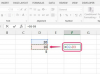Kredit za obrázok: matrixnis/iStock/Getty Images
Hoci mnohí používatelia iba pozerajú videá na YouTube, je tiež možné sťahovať videá z YouTube do počítača pomocou softvéru tretích strán. Moyea YouTube FLV Downloader je jedným z príkladov bezplatného programu, ktorý môžete použiť na sťahovanie videí z YouTube; alebo môžete preskočiť inštaláciu softvéru a použiť na túto úlohu doplnok webového prehliadača. Video DownloadHelper je doplnok Firefoxu, zatiaľ čo Chrome YouTube Downloader je rozšírenie pre Chrome. Hoci sú tieto aplikácie optimalizované pre rôzne prehliadače, na skopírovanie videí YouTube do počítača môžete použiť ktorýkoľvek z nich.
Moyea YouTube FLV Downloader
Krok 1
Stiahnite si a nainštalujte Moyea YouTube FLV Downloader. Bezplatný softvér môžete získať z webovej stránky vývojára (odkaz v zdrojoch).
Video dňa
Krok 2
Spustite webový prehliadač a navštívte stránku YouTube s videom, ktoré chcete stiahnuť. Po načítaní média sa v spodnej časti stránky zobrazí okno „Capture a New URL“.
Krok 3
Kliknutím na tlačidlo "Stiahnuť" otvoríte okno Nové sťahovanie.
Krok 4
Do poľa „Uložiť ako:“ zadajte názov súboru pre stiahnuté médium a v poli „Uložiť do:“ vyberte miesto uloženia.
Krok 5
Kliknite na „OK“. Po dokončení sťahovania aplikácia zobrazí potvrdzujúcu správu.
Pomocník na stiahnutie videa
Krok 1
Stiahnite si a nainštalujte Firefox, ak ešte nemáte tento webový prehliadač vo svojom počítači (odkaz v časti Zdroje).
Krok 2
Spustite Firefox a navštívte stránku produktu Video DownloadHelper. Kliknite na tlačidlo „+ Pridať do Firefoxu“ a podľa pokynov na obrazovke nastavte doplnok. Kliknutím na tlačidlo „Reštartovať“ znova spustíte Firefox s povolenou funkciou Video DownloadHelper.
Krok 3
Navštívte stránku videa YouTube. Keď Video DownloadHelper rozpozná médium, jeho ikona na paneli s nástrojmi sa animuje.
Krok 4
Kliknutím na šípku nadol vedľa ikony Video DownloadHelper otvoríte rozbaľovaciu ponuku. Vyberte kódovanie média, ktoré chcete stiahnuť. Z rozbaľovacej ponuky vyberte možnosť „Stiahnuť“.
Krok 5
Postupujte podľa pokynov na obrazovke a stiahnite si video YouTube do svojho počítača. Video DownloadHelper po dokončení sťahovania zobrazí potvrdzujúcu správu.
Chrome YouTube Downloader
Krok 1
Stiahnite si a nainštalujte Chrome, ak ho ešte nemáte. Tento bezplatný prehliadač je k dispozícii na webovej lokalite rozšírení Google Chrome (odkaz v časti Zdroje).
Krok 2
Spustite prehliadač Chrome a prejdite na stránku produktu Chrome YouTube Downloader. Kliknite na tlačidlo „Pridať do prehliadača Chrome“ a podľa pokynov na obrazovke nastavte rozšírenie. Keď je doplnok povolený, Chrome zobrazí potvrdzujúcu správu.
Krok 3
Navštívte stránku YouTube s videom, ktoré si chcete stiahnuť. Pod prehrávačom videa sa vedľa tlačidiel „Páči sa mi“, „Nepáči sa mi“, „Pridať do“, „Zdieľať“ a „Nahlásiť“ zobrazí tlačidlo „Stiahnuť“.
Krok 4
Kliknutím na šípku vedľa tlačidla „Stiahnuť“ otvorte rozbaľovaciu ponuku a vyberte kódovanie médií, ktoré chcete stiahnuť. Video YouTube sa skopíruje do vášho predvoleného adresára sťahovania.
Tip
YouTube povoľuje tvorcom obsahu nahrávať svoje videá na základe licencie Creative Commons, ktorá používateľom dáva povolenie na opätovné použitie videa. Videá YouTube sprístupnené pod licenciou Creative Commons sú vo výsledkoch vyhľadávania označené zodpovedajúcim spôsobom a sú to jediné diela, ktoré zobrazujú tlačidlo „Stiahnuť“ schválené službou YouTube. Ak chcete získať prístup k tejto funkcii na videu YouTube s licenciou Creative Commons, rozbaľte oblasť popisu videa, kliknite na tlačidlo „Stiahnuť“ a podľa pokynov na obrazovke skopírujte vysokokvalitné kódovanie MP4 do svojho počítač.
Pozor
Pred stiahnutím videa YouTube pomocou softvéru tretej strany sa musíte uistiť, že aktivita je v súlade s autorskými právami s doktrínou fair use. Ak ste nezískali povolenie od tvorcu obsahu, akýkoľvek pokus o speňaženie a redistribúciu média je nezákonný, ak naň nevlastníte práva. Môžete si však stiahnuť videá z YouTube pre svoje súkromné, osobné použitie.